Be Your Own

![]() Vertaald naar Engels door Dennis Robinson
Vertaald naar Engels door Dennis Robinson![]() Vertaald naar Duits door Elfe (Alex Stenzel)
Vertaald naar Duits door Elfe (Alex Stenzel)![]() Merci beaucoup Manou pour la traduction française
Merci beaucoup Manou pour la traduction française
Deze tutorial is bedacht en geschreven door Karin 31-03-2021, de © is van mij.
Het is niet toegestaan deze of delen hiervan te kopiëren te linken en/of ergens anders te plaatsen zonder mijn toestemming.
De tutorial is geschreven met PSP19 (X9) maar kan ook met andere versies gemaakt worden.
Als deze les op een andere les lijkt is dat louter toeval.
De © van de gebruikte materialen is voor de rechtmatige eigenaren en de tubemaaksters.
Tube Nicole paysage, deco en bloem
Tube Anlilou vrouw
Tube Yoka Vogels en tekst (was yahoo)
Mask van Narah
Open het materiaal in PSP / Dupliceer met Shift+D / Sluit de originelen.
Gebruikte Filters:
AP01 Innovations – Lines Silverlining
AAA Frames – Foto frame
Alien skin Eyecandy 5 – Impact – glass
Mura’s Filter meister – Copies
Italian Editors Effect – Effetto fantasma
Simple – Top left mirror
Toadies – Blast ’n Blur
———-
De tutorial is geschreven met deze kleuren en materialen.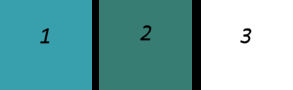
Als je eigen kleuren en/of materialen gebruikt kan het zijn dat je moet spelen met de Mengmodus en/of Laagdekking.
———-
Download hier je materialen:
___________
Punt 1
Open het Alfabestand Alfa_Beyourown – Venster – Dupliceren (of gebruik Shift+D).
Sluit het origineel we werken op de kopie.
Vul met je kleur 1.
Punt 2
Lagen – Nieuwe rasterlaag.
Selecties – Alles selecteren.
Open de paysage. Kopieren en plak in selectie.
Selecties – Niets selecteren
Lagen – Dupliceren.
Punt 3
Effecten – Insteekfilters – Mura’s Filter meister – Copies
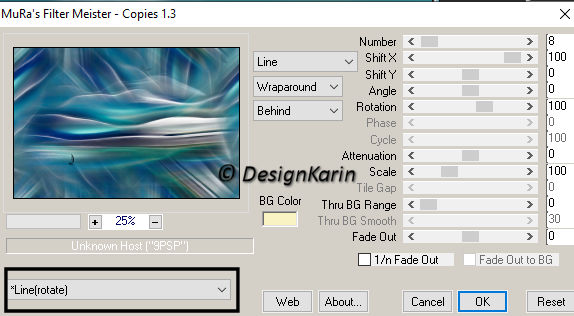
Effecten – Randeffecten – Accentueren.
Effecten – Insteekfilters – AAA Frames – Foto frame

Punt 4
Activeer je toverstaf en klik in de witte rand.
Effecten – Insteekfilters – Italian Editors Effect – Effetto fantasma
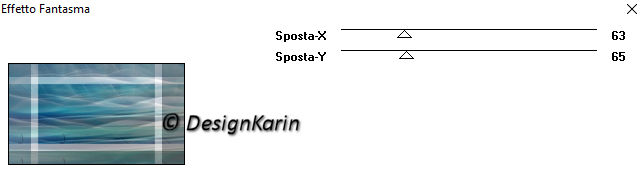
Effecten – 3D Effecten – Ciseleren.
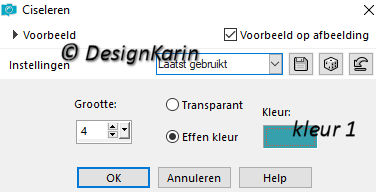
Selecties – Niets selecteren
Punt 5
Selecties – Selecties laden/opslaan – Selectie uit Alfakanaal, selectie 1
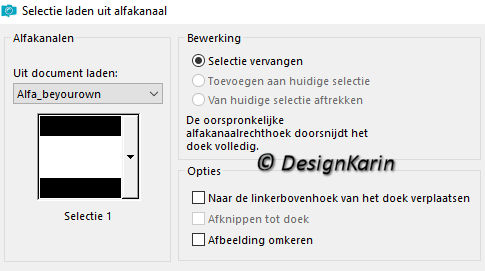
Lagen – Nieuwe rasterlaag.
Open je bloemtube. Kopieren en plak in selectie.
Selecties – Niets selecteren.
Lagen – Eigenschappen – Vermenigvuldigen.
Effecten – Randeffecten – Accentueren.
Lagen – Samenvoegen – Omlaag samenvoegen.
Punt 6
Effecten – Geometrische effecten – Perspectief horizontaal.
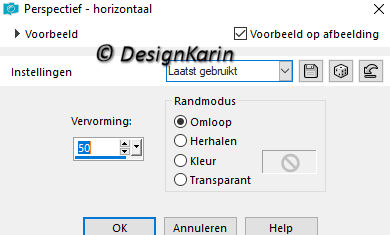
Lagen – Eigenschappen – Dekking op 90.
Lagen – Nieuwe rasterlaag.
Selecties – Selecties laden/opslaan – Selectie uit Alfakanaal, selectie 2
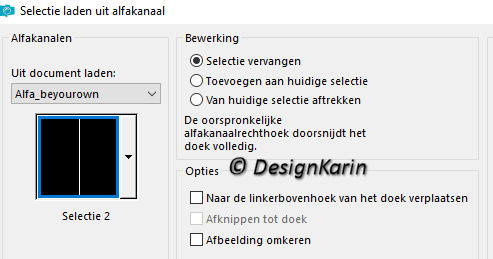
Vul de selectie met wit.
Selecties – Niets selecteren
Punt 7
Effecten – 3D Effecten slagschaduw
Horizontaal en vertikaal op 2, Dekking op 80 en Vervagen op 30, kleur zwart.
Effecten – Insteekfilters – Simple – Top left mirror.
Effecten – Afbeeldingseffecten – Naadloze herhaling – Standaard.
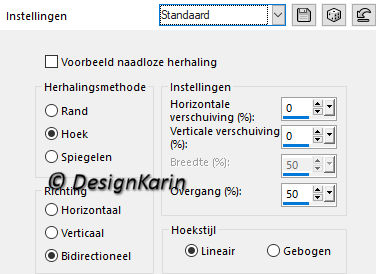
Effecten – Textuureffecten – Lamellen.
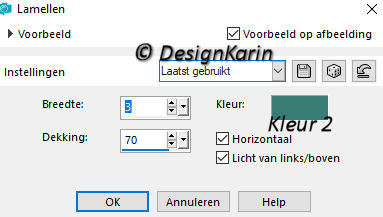
Punt 8
Lagen – Nieuwe rasterlaag.
Vul met wit.
Lagen – Nieuwe maskerlaag – Uit afbeelding.Narah Mask
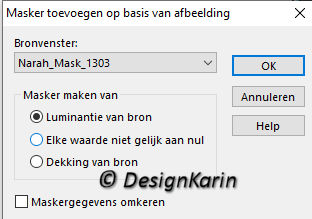
Lagen -Samenvoegen – Groep samenvoegen.
Effecten – Vervormingseffecten – Samenknijpen. Sterkte op 50%.
Punt 9
Selecties – Selecties laden/opslaan – Selectie uit Alfakanaal, selectie 3
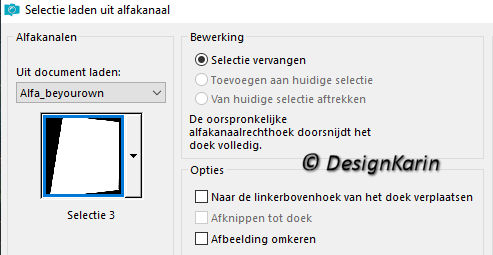
Druk op je toetsenbord op de deleteknop.
Selecties – Niets selecteren
Effecten – Randeffecten – Accentueren.
Lagen -Samenvoegen – Omlaag samenvoegen.
Punt 10
Selecties – Selecties laden/opslaan – Selectie uit Alfakanaal, selectie 4.
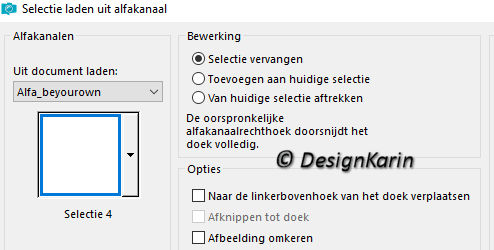
Lagen – Nieuwe rasterlaag.
Vul met wit.
Selecties – Wijzigen – Inkrimpen met 5.
Vul selectie met kleur 2.
Selecties – Wijzigen – Inkrimpen met 2.
Vul selectie met wit.
Selecties – Wijzigen – Inkrimpen met 2.
Druk op je toetsenbord op de deleteknop.
Selecties – Niets selecteren
Punt 11
Effecten – Insteekfilters – Mura’s Filter meister – Copies
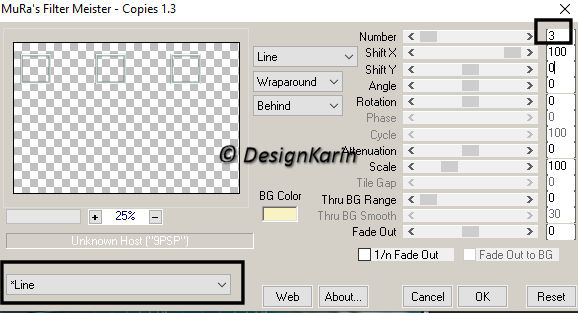
Afbeelding – Vrij roteren – Links 90 aangevinkt, niks aangevinkt.
Afbeelding – Formaat wijzigen met 75%, Formaat van alle lagen wijzigen NIET aangevinkt
Effecten – Afbeeldingseffecten – Verschuiving
Horizontaal op (minus) -320, Vertikaal op (minus) -150, Transparant en aangepast aangevinkt.
Punt 12
Open je paysage. Afbeelding – Rechtsom roteren. Kopieren.
Activeer je toverstaf. Selecteer de 3 lege vakjes op je afbeelding.
Houdt hierbij de shift knop ingedrukt.
Lagen – Nieuwe rasterlaag.
Bewerken – Plak in selectie
Effecten – Insteekfilters – Alien skin Eyecandy 5 – Impact – glass.
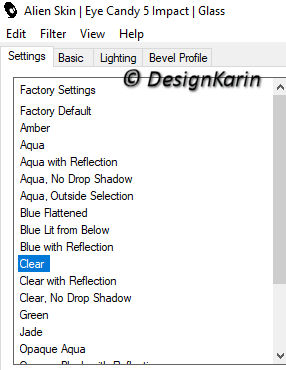
Selecties – Selecteer niets.
Lagen – Omlaag samenvoegen.
Effecten – 3D Effecten – Slagschaduw
Horizontaal op 7 en vertikaal op 5, Dekking op 80 en Vervagen op 5, kleur zwart.
Punt 13
Open je vrouwentube. Verwijder het watermerk.
Kopieren en plak als nieuwe laag.
Lagen – Schikken – Omlaag
Afbeelding – Formaat wijzigen met 90%, Formaat van alle lagen wijzigen NIET aangevinkt
Schuif de tube links onder in de hoek.
Aanpassen – Scherpte – Verscherpen.
Punt 14
Lagen – Dupliceren.
Effecten – Insteekfilters – Toadies – Blast ’n Blur.
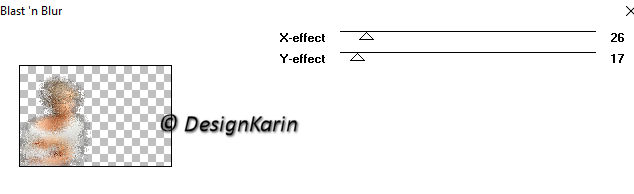
Aanpassen – Vervagen – Gaussiaanse vervaging bereik op 40.
Lagen – Schikken – Omlaag.
Effecten – Vervormingseffecten – Samenknijpen. Sterkte op 50%.
Punt 15
Activeer de laag erboven (tweede laag van boven)
Effecten – 3D Effecten – Slagschaduw
Horizontaal op -7 en vertikaal op -5, Dekking op 80 en Vervagen op 40, kleur zwart.
Punt 16
Kopieer je decortube en plak als nieuwe laag.
Afbeelding – Formaat wijzigen met 45%, Formaat van alle lagen wijzigen NIET aangevinkt.
Effecten – Afbeeldingseffecten – Verschuiving
Horizontaal op 305, Vertikaal op (minus) -130, Transparant en aangepast aangevinkt.
Effecten – 3D Effecten – Slagschaduw
Horizontaal op 7 en vertikaal op 5, Dekking op 80 en Vervagen op 40, kleur zwart.
Punt 17
Afbeelding – Randen toevoegen – Symmetrisch aangevinkt.
2 pixels met wit
2 pixels kleur 2
2 pixels met wit
2 pixels kleur 1
50 pixels met wit
Punt 18
Activeer de de brede witte and met je toverstaf.
Effecten – Insteekfilters – AP01 Innovations – Lines Silverlining
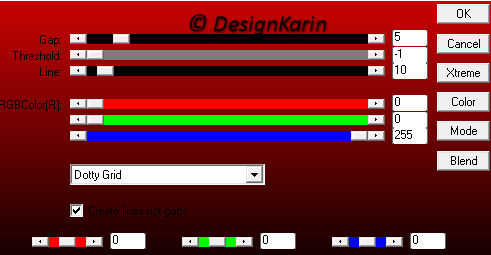
Effecten -3D effecten – Afschuining binnen.
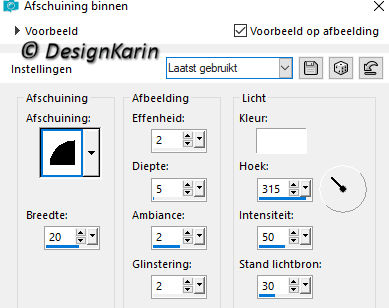
Selecties – Niets selecteren
Punt 19
Afbeelding – Randen toevoegen – Symmetrisch aangevinkt.
2 pixels kleur 2
2 pixels met wit
2 pixels kleur 1
Punt 20
Kopieer je vogel tube en plak als nieuwe laag.
Effecten – Afbeeldingseffecten – Verschuiving
Horizontaal op 130, Vertikaal op 190, Transparant en aangepast aangevinkt.
Effecten – 3D Effecten – Slagschaduw
Horizontaal op 7 en vertikaal op 5, Dekking op 80 en Vervagen op 40, kleur zwart.
Kopieer je kader en plak als nieuwe laag. Staat gelijk goed.
Punt 20
Plaats als je wilt de bijgevoegde tekst.
Pas eventueel de grootte aan. Ik heb hem verkleind met 65% en ingekleurd.
Lagen – Samenvoegen – Zichtbare lagen samenvoegen.
Aanpassen – Scherpte – Verscherpen.
Zet je watermerk en sla op als jpg.
Bedankt voor de mooie uitwerkingen!
Dank je wel Alex
 Dank je wel Henny | |
 Dank je wel Keetje |  Thank you Dennis |
 Dank je wel Marjo |  Dank je wel Chantal |
 Merci Manou |  Dank je wel Jeanne |
 Dank je wel Betsy |  Dank je wel Ria |

